Bazı iPhone'lar kilitlidir, yani yalnızca belirli bir ağda çalışırlar ve diğer ağlar tarafından kullanılamazlar ve bazılarının kilidi açılmıştır, yani tüm ağlara açıktır ve bunlardan herhangi birine bağlayabilirsiniz ve bunu ne zaman bilmeniz önemlidir. yeni bir iPhone satın almak veya İkinci el bile Bu hatayı yapmamak için. Bu makale aracılığıyla bazı basit ve önemli bilgileri öğrenerek, iPhone'un tek bir ağda açık mı yoksa kapalı mı olduğunu kolayca belirleyebileceksiniz.
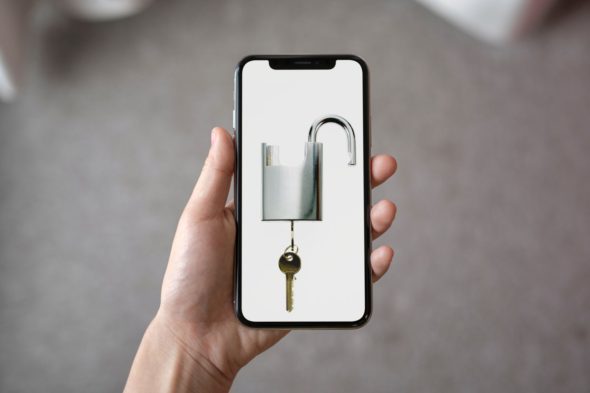
Genellikle mağazalardan satın aldığınız ve ücretinin tamamı ödenen iPhone'lar varsayılan olarak etkindir ve tüm ağlara açıktır. Ancak belirli bir telekomünikasyon şirketi aracılığıyla satın alınan iPhone kapatılacak ve yalnızca onunla sınırlı olacak ve başka herhangi bir ağda çalışmayacaktır ve bu genellikle şirket aracılığıyla belirli bir teklife ek olarak satılır ve belirli bir süre için geçerlidir. , genellikle 24 ay ve aylık bir ücret ödenir. Cihazın maliyetinin bir parçası olarak bu, Amerika Birleşik Devletleri başta olmak üzere birçok ülkede çok yaygındır.
Sadece bakarak iPhone'un kilitli mi yoksa kilitsiz mi olduğunu bilmek mümkün değil çünkü Apple telefon şirketlerinin iPhone'a marka koymasına izin vermiyor, örneğin arkasında Vodafone logosu olan bir iPhone alamıyorsunuz, Örneğin. İşleri daha da karmaşık hale getirmek için, bazı telefonlar satıldıklarında kilitlenir, ancak daha sonraki bir tarihte mal sahibi sözleşmeyi ödemeyi bitirdiğinde kilidini açar.
Ama merak etmeyin. Ayarlar veya SIM kart aracılığıyla iPhone'un kilitli olup olmadığını bilmek nispeten kolaydır ve sonraki birkaç satırda size bunu nasıl yapacağınızı göstereceğiz.
Ayarlar aracılığıyla iPhone'un ağlara açık olup olmadığını nasıl anlarım
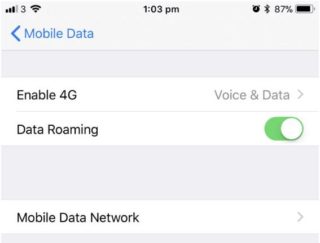
◉ Ayarları açın.
◉ Hücresel'i açın ve ardından Hücresel veri seçeneklerini açın.
Hücresel Veri Ağı adlı bir ayarı kontrol edin.
Mobil veri ağı için bir seçenek görürseniz, iPhone'un kilidi büyük olasılıkla tüm ağlarda açılacaktır. Bu seçenek kilitli iPhone'larda görünmez.
Bu yöntem% 100 etkili değildir ve iOS 13'ün piyasaya sürülmesinden bu yana doğruluğu azalmıştır. Bu ayar, tüm ağlara açık olan çoğu iPhone'da bulunamaz. Bu durumda, iPhone'un kilidinin açık olup olmadığını kontrol etmek için SIM kartı kullanmanız gerekir.
İPhone'un kilidinin açık olup olmadığı veya bir SIM kart kullanılıp kullanılmadığı nasıl kontrol edilir

Farklı ağlardan iki SIM karta sahip olmak daha iyidir. İPhone'un kilidinin açık olduğunu doğrulamak için şu adımları izleyin:
◉ Mevcut SIM kartınızı kullanarak bir telefon görüşmesi yapın.
◉ iPhone'u kapatın.
SIM kartı çıkarın.
◉ Başka bir ağın SIM kartını takın.
◉ SIM'in kullanılamadığını belirten veya sizden şifre çözme kodunu soran veya çalışmayan bir mesaj görürseniz bu, iPhone'un kapalı olduğu anlamına gelir.
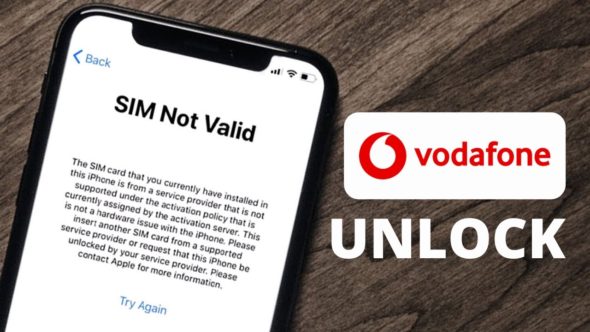
◉ Şebekenin adı, girdiğiniz çipin adıyla birlikte en üstte görünüyorsa, bu, telefonunuzun kilitli olmadığı ve tüm şebekelerde çalışabileceği anlamına gelir.
◉ Onayı artırmak için bir telefon görüşmesi yapın.
İPhone'u arayarak veya aşağıdaki gibi bir üçüncü taraf hizmeti kullanarak kilidini açmak için bazen telekom şirketine başvurabilirsiniz. Doktor SIM.
Servis sağlayıcınızla iletişime geçin
Elbette, operatörle iletişim kurmak hızlı bir çözüm değildir, biraz zaman alabilir ve iPhone'un kapattığı ağın sağlayıcısıyla iletişime geçip yardım edip edemeyeceklerini görmek faydalı olabilir. Çoğu operatör bir iPhone'daki IMEI'yi kontrol edebilir.
Bağımsız IMEI kontrol siteleri de var, ancak bunun için ücret alacaklar ve operatörünüz bu hizmeti ücretsiz olarak sunabilir.
IMEI'yi kullanarak iPhone'un kilitli olup olmadığını doğrulayın çevrimiçi
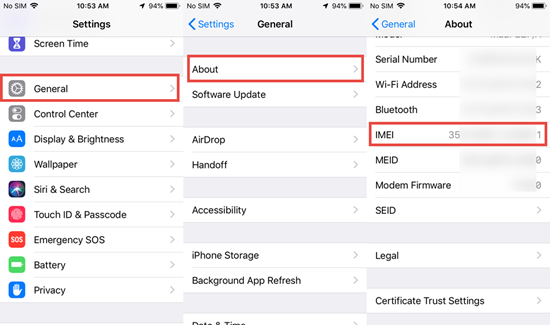
IMEI'nizi iPhone'un arkasında veya ayarlar aracılığıyla öğrenmek için - yaklaşık olarak IMEI veya bu kodu * # 06 # arayarak.
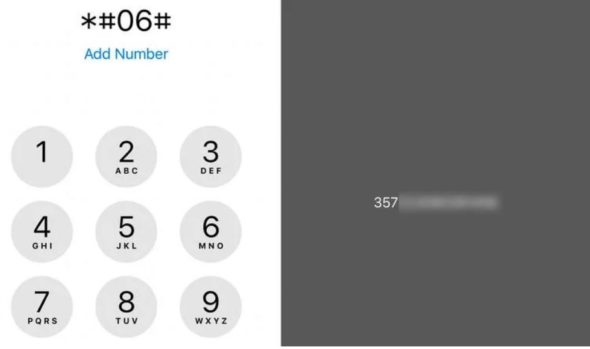
Bu kodu aldıktan sonra, özel bir siteye gidebilir ve iPhone'un kilitli olup olmadığını görebilirsiniz. Bu web sitesini ücretsiz olarak kullanabilirsiniz imei24. Veya ücretli bir site kullanın imei.
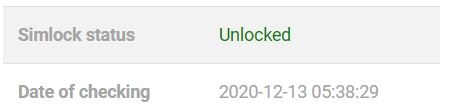
Kaynak:

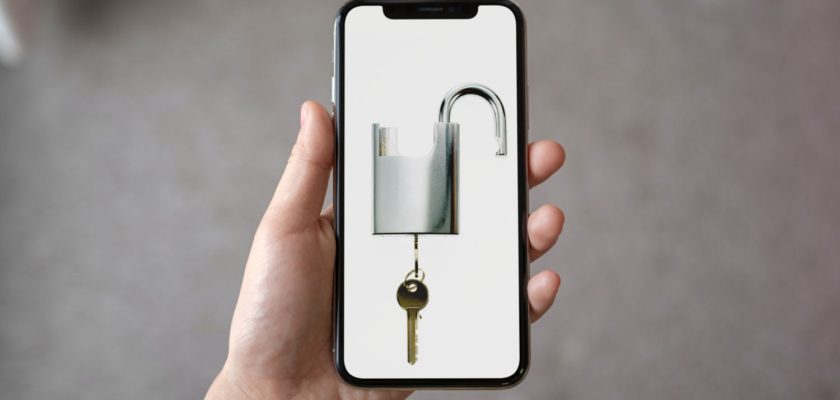
Ayarlar: Genel -> Hakkında -> Telekomünikasyon şirketi kilidi: Kısıtlama yoktur, cihazın tüm şebekelerde açık olduğu anlamına gelir
Başka bir şekilde, cihaz ayarlarından, cihazın durumunu gösteren bir seçenek gösterilecektir.
السلام عليكم
Orijinal Apple ürünlerini, özellikle şarj cihazları, kulaklıklar ve şarj kablosu gibi taklitlerden nasıl ayırt edersiniz, şu anda şirketin kutularına benzeyen paketler halinde gelirler, özellikle 18 w şarj cihazı, aynı ağırlık fark etmez
Bunun bir yolu var mı ???
Dubai'den iPhone 12 satın almak istiyorum ve satın aldığım iPhone'un Yemen'deki tüm ağlarda çalıştığını bilmek istiyorum.
GSM ağı
CDMA Ağı
Başka bir yol var
Ayarlar> Genel> hakkında> operatör kilidi
Değerli ve faydalı makale
Diğer yöntem şudur: Ayar + Genel + Hakkında + Taşıyıcı Kilidi: SIM kısıtlaması yok
İPhone, ana numara ,,, ile belirli bir ağda kilitliyse ve kullanıcı, farklı bir ağdan farklı bir numaraya sahip başka bir kart koyarsa, o da kilitlenir mi veya ana numara aktif olur olmaz, alır başka bir ağdan bir numara?
Bilgiye ve kolay erişime sahiptir ve kapalı olup olmadığını bilecektir. Ayarlar - Genel - Hakkında - telekom şirketinin yazdıklarını kilitle, kısıtlama yok, yani tüm ağlara açık
http://imeipro.info/att-imei-check.html
http://imeipro.info/tmobile-imei-chek.html
http://imeipro.info/sprint_imei_check.html
Bunlar, iPhone'un bunlardan birine kilitlenip kilitlenmediğini ve Verizon şirketinin kaldığını öğrenmek için Amerikan iletişim şirketlerinin bağlantılarıdır.
Size sağlık verir, ancak ayarların içindeki mobil ve genel kutu içinde bir boyut ve telefonun açık olan ancak belirli bir ağ ile sınırlı olması durumunda bir paragrafın olduğu bir boyutun olduğu bir noktadan bahsetmek isterim. Almanya'da yaşıyorum ve bu seçenek bana görünüyor, diğer ülkelerin cihazlarında görünüp görünmediğini bilmiyorum ... Teşekkürler Gerekirse bir resim de ekleyebilirim.
Bilgi için teşekkürler. Ancak. Sağladığınız test sitesi maalesef şüpheli bir site. Lütfen kimse kullanmıyor. Kaybolur ve hiçbir şey açıklamaz. Ve bilgilerinizi çalın. Daha sonra 2012'deki iPhone'ların hepsinin kilidi açıldı, hiçbirinin kilidi açılmadı. Apple, telefonlarının pahalı hale gelmesi üzerine kapanma sorununu iptal etti. Teşekkür ederim.
Özellikle kullanıcıyı satın alırken bilgi çok önemlidir
Bilgi için teşekkürler ??